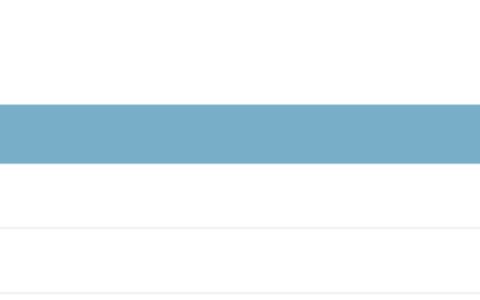我来为您讲解“Python、Pycharm、Django安装详细教程(图文)”的完整攻略。
1. Python安装
1.1 下载Python安装包
访问Python官网,根据你的操作系统选择合适的Python版本,比如我选用的是Python3.9.7版本。
1.2 安装Python
下载好Python安装包后,点击安装程序,按照提示完成Python安装过程,注意选择“Add Python 3.x to PATH”选项,以便在终端和其他程序中使用Python命令。
1.3 验证Python安装
安装完成后,我们可以通过以下命令验证Python是否成功安装:
python --version
如果命令行输出Python版本号,则说明Python已经成功安装。
2. Pycharm安装
2.1 下载Pycharm安装包
访问Pycharm官网,下载和你的操作系统相适应的Pycharm安装包版本。
2.2 安装Pycharm
下载好Pycharm后,点击安装程序,按照提示完成安装过程。在安装过程中,你需要激活你的Pycharm,可以选择试用或购买。
2.3 启动Pycharm
安装完成后,我们可以通过以下步骤启动Pycharm:
- 打开安装目录下的pycharm.exe(Windows)或pycharm.app(MacOS);
- 在第一次启动Pycharm时,需要设置一些配置,包括选择主题、选择UI布局和配置热键等。
3. Django安装
3.1 创建虚拟环境
在使用Django前,我们需要先创建一个虚拟环境。在命令行中使用以下命令:
python -m venv myvenv
这里的“myvenv”是你指定的虚拟环境名称。
3.2 激活虚拟环境
在创建虚拟环境后,在命令行中使用以下命令激活虚拟环境:
myvenv\Scripts\activate
如果你是在MacOS或Linux上使用虚拟环境,则应该使用以下命令激活虚拟环境:
source myvenv/bin/activate
在激活虚拟环境之后,你会看到一个括号括起来的虚拟环境名称,如“(myvenv)”。
3.3 安装Django
在虚拟环境激活后,使用以下命令安装Django:
pip install django
3.4 验证Django安装
安装完成后,我们可以在命令行中输入以下命令验证Django是否成功安装:
django-admin --version
如果命令行输出Django版本号,则说明Django已经成功安装。
示例说明
示例1:创建Hello World Web应用
在激活虚拟环境后,我们可以开始创建第一个Django应用。在命令行中使用以下命令创建一个名为“helloworld”的Django项目:
django-admin startproject helloworld
创建完成后,我们可以使用以下命令启动Django开发服务器:
cd helloworld
python manage.py runserver
打开浏览器并访问http://127.0.0.1:8000/,你会看到Django默认的欢迎页面。
接下来,我们可以创建一个名为“hello”的Django应用。在命令行中使用以下命令:
python manage.py startapp hello
创建完应用后,我们需要在应用中创建一个视图,可以编辑hello/views.py文件,输入以下代码:
from django.http import HttpResponse
def index(request):
return HttpResponse("Hello, world!")
接下来,我们需要在应用中创建一个URL配置,可以编辑hello/urls.py文件,输入以下代码:
from django.urls import path
from . import views
urlpatterns = [
path('', views.index, name='index'),
]
最后,我们需要在项目中的URL配置中包含这个应用的URL配置。编辑helloworld/urls.py文件,输入以下代码:
from django.contrib import admin
from django.urls import include, path
urlpatterns = [
path('hello/', include('hello.urls')),
path('admin/', admin.site.urls),
]
现在重新启动开发服务器,再次访问http://127.0.0.1:8000/hello/,你将会看到“Hello, world!”这个字符串。至此,我们已经成功地创建了一个简单的Django Web应用。
示例2:连接MySQL数据库
在Django中连接MySQL数据库,需要安装PyMySQL和Django-MySQLdb两个包。在虚拟环境中使用以下命令安装这两个包:
pip install pymysql django-mysqldb
安装完成后,我们需要在Django项目的settings.py文件中配置MySQL数据库连接信息。在文件的DATABASES配置中输入以下代码:
DATABASES = {
'default': {
'ENGINE': 'django.db.backends.mysql',
'NAME': 'mydatabase',
'USER': 'mydatabaseuser',
'PASSWORD': 'mypassword',
'HOST': 'localhost',
'PORT': '3306',
}
}
根据你的MySQL数据库连接信息更改以上参数。接下来,在MySQL中创建一个名为“mydatabase”的数据库。在MySQL客户端中使用以下命令:
CREATE DATABASE mydatabase;
然后,我们就可以使用以下命令创建一个名为“test”的Django应用,并在应用中定义一个模型:
python manage.py startapp test
编辑test/models.py文件,输入以下代码:
from django.db import models
class Author(models.Model):
name = models.CharField(max_length=200)
email = models.EmailField()
def __str__(self):
return self.name
class Book(models.Model):
title = models.CharField(max_length=200)
author = models.ForeignKey(Author, on_delete=models.CASCADE)
published_date = models.DateTimeField()
def __str__(self):
return self.title
接着,我们需要在Django项目中的settings.py文件中加入以下代码,告知Django使用我们的test应用:
INSTALLED_APPS = [
# ...
'test',
]
运行以下命令生成数据库表:
python manage.py makemigrations test
python manage.py migrate
最后,我们可以在Django的shell中对模型进行测试。输入以下命令:
python manage.py shell
在shell中输入以下代码创建一个新的Author实例:
from test.models import Author
author = Author(name='John Doe', email='johndoe@example.com')
author.save()
然后,我们可以使用以下代码创建一个新的Book实例,将它与上面创建的Author实例进行关联:
from test.models import Book
from django.utils import timezone
book = Book(title='Sample Book', author=author, published_date=timezone.now())
book.save()
我们可以使用以下代码从数据库中读取Author实例和对应的Book实例,检查这些实例是否成功地保存到MySQL数据库中:
print(Author.objects.all())
print(Book.objects.all())
至此,我们已经成功地使用Django连接了MySQL数据库,并且使用Django的ORM功能与MySQL数据库交互。
本站文章如无特殊说明,均为本站原创,如若转载,请注明出处:Python、 Pycharm、Django安装详细教程(图文) - Python技术站


 微信扫一扫
微信扫一扫  支付宝扫一扫
支付宝扫一扫